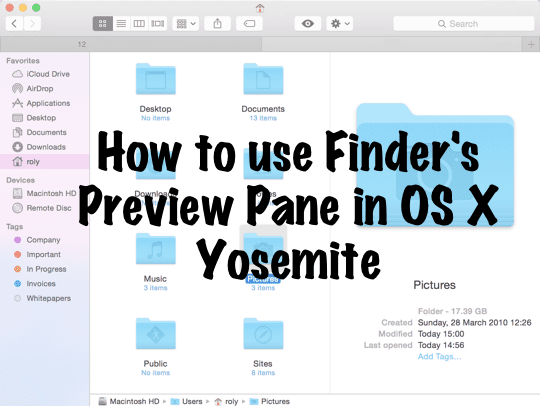
В OS X Yosemite, Панель попереднього перегляду у Finder було вдосконалено, щоб тепер його можна було використовувати в будь-якому з різних «виглядів», таких як «Перегляд значків», «Перегляд списку», «Перегляд стовпців» або «Потік обкладинки».
Це зробило Finder ще кориснішим, оскільки це означає, що деталі файлів і папок можна швидко отримувати перевіряється в будь-якому режимі, що робить ваш робочий процес і загальне використання Finder набагато більш інформативним і обтічний.
Ось наш короткий посібник із використання попереднього перегляду в OS X Yosemite.
Зміст
- Використання панелі попереднього перегляду
-
Пов'язані
- Схожі повідомлення:
Використання панелі попереднього перегляду
Перш за все, відкрийте Finder з Dock або просто виведіть на перший план одне з відкритих вікон Finder.
Якщо ви ще не змінили жодних налаштувань, вікно Finder у більшості людей виглядатиме досить нормально, ось так:
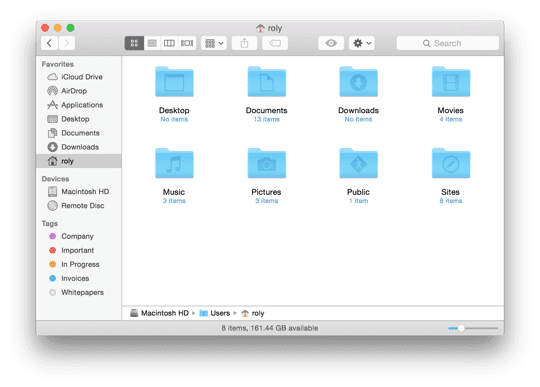
Ви можете використовувати будь-який із піктограм у верхньому рядку для перемикання режимів. Наприклад, деякі люди віддають перевагу перегляду значків, а інші віддають перевагу перегляду стовпців або списку, що набагато зручніше, якщо ви часто переміщаєтеся між папками.
Далі перейдіть до Переглянути меню та виберіть Показати попередній перегляд щоб увімкнути попередній перегляд у відкритому вікні, яке зараз відкрито. Зауважте, що це тільки впливає на вікно Finder, яке ви зараз вибрали, і ні на що інше. Іншими словами, якщо у вас відкрито кілька інших вікон Finder, вони залишаться незмінними.
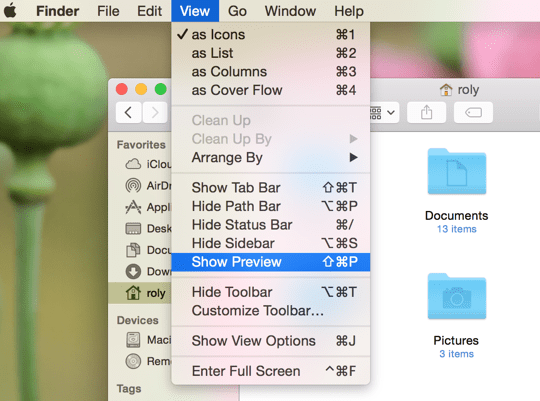
Ви також можете використовувати ярлик (ЗМІНИТИ + Команда + п), що дійсно чудово, якщо ви просто хочете час від часу використовувати режим попереднього перегляду або потрібно швидко вимкнути/ввімкнути його.
Тепер має з’явитися панель попереднього перегляду (див. знімок екрана нижче) і відображати різну інформацію про вибраний елемент, будь то файл чи папка.
Відображення інформації залежить від самого елемента – наприклад, розміри зображення відображаються для зображень, але незалежно від типу файлу, Створено, Змінено і Останній відкритий поля також відображаються, а також назва файлу та тип – у даному випадку це просто зображення JPEG під назвою «кошеня».
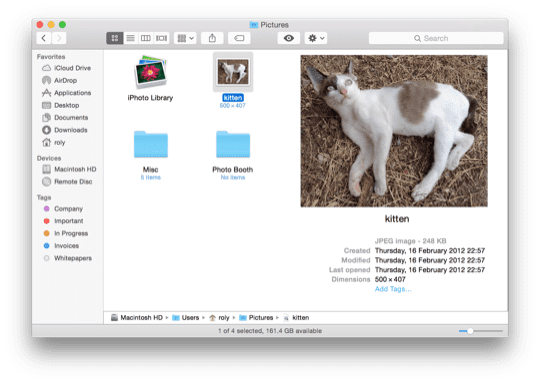
Якщо ви виберете інший тип елемента, наприклад папку, ви також побачите відповідні деталі, але у випадку з папками лише три згадані поля. Однак у вас також є можливість додавати теги прямо на панелі попереднього перегляду, що надає трохи більше гнучкості у тому, як ви їх використовуєте та керуєте ними.
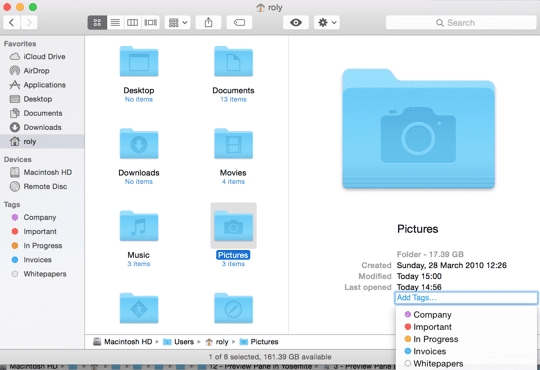
Це насправді все, що потрібно для використання панелі попереднього перегляду в OS X Yosemite. Це невелика, але неймовірно корисна функція, якщо ви не завжди хочете її використовувати Пробіл для попереднього перегляду файлів, але краще переглядати їх прямо у вдові Finder.
Пов'язані
Якщо ви хочете знати, як зберігати зображення у форматі GIF/Photoshop у попередньому перегляді, перегляньте наш попередня стаття. Ви також можете налаштувати розміри зображень безпосередньо в попередньому перегляді, як описано тут.
Роланд Бенкс захоплюється Apple більше десяти років. Він розпочав свою кар'єру в дослідницькому відділі British Telecom, працюючи над спільним середовищем віртуальної реальності, перед тим як стати спеціалістом із потокового відео в 3 UK, де він допоміг запустити деякі з перших у світі мобільних відео послуги.
Роланд переїхав до Азії 4 роки тому, де він пише про свою пристрасть до всього Apple.